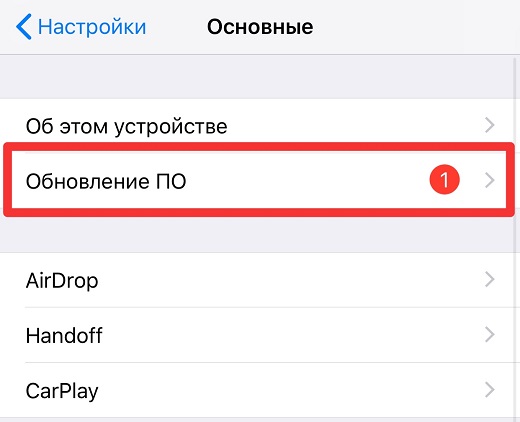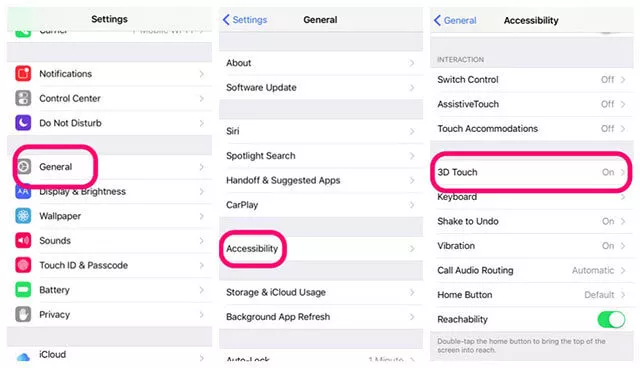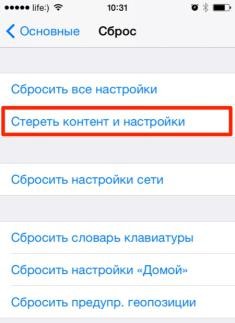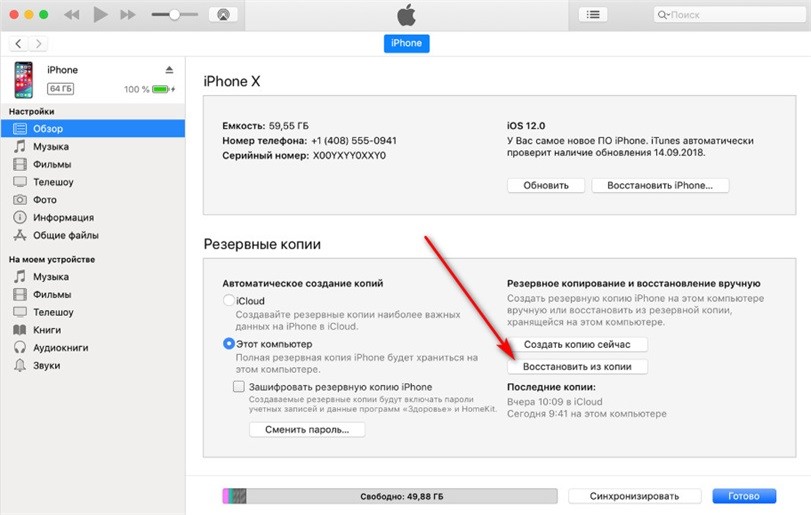[Решение] 11 способов исправить неработающий сенсорный экран iPhone 13
После обновления iOS 15 пользователи сообщили о проблеме с неработающим сенсорным экраном. В этой статье вы познакомитесь с 11 способами устранения неисправности сенсорного экрана iPhone 13. Продолжайте читать, чтобы узнать, как решить вашу проблему.

Устранение аппаратной проблемы, из-за которой сенсорный экран iPhone 13 не работал
Сенсорный экран iPhone 13 не работает, в том числе верхний угол экрана iPhone не реагирует на прикосновения. Кроме того, нажатие, чтобы разбудить экран, также не реагирует. Apple официально заявила, что решит все проблемы, выпустив в ближайшее время новое обновление. Но у некоторых моделей эти проблемы возникают из-за аппаратных сбоев. Вот способы решения проблемы с экраном iPhone 13:
1. Очистить экран iPhone
Прежде всего, убедитесь, что экран вашего iPhone очищен от пыли и грязи. Поскольку экран вашего iPhone может содержать воду, пыль или жир. Это может вызвать проблемы с сенсорным экраном при зарядке iPhone. Итак, все, что вам нужно сделать, это:
- Возьмите мягкую ткань и очистите экран.
Затем проверьте, работает ли сенсорный экран.

2. Использовать официальное зарядное устройство Apple
Зарядное устройство является ведущим фактором для работы вашего iPhone. К сожалению, Apple не поставляет источник питания с телефоном. Если вы используете адаптер вашего предыдущего iPhone, чтобы избежать проблемы с сенсорным экраном, не работающим во время зарядки, вам следует:
- Убедиться, что адаптер не поврежден.
- Проверьте мощность и энергопотребление.
Используйте совместимый источник питания для вашего iPhone, так как он поддерживает быструю зарядку.

3.Удалить внешний протектор экрана
Иногда внешняя защитная пленка может вызвать проблемы с экраном после зарядки. Причинами могут быть плохое качество сборки и проблемы с установкой защитной пленки. Экран дисплея может быть затронут и поврежден. Кроме того, некоторые чехлы несовместимы с вашим iPhone, и вам следует покупать их у надёжных продавцов.
- Снимите защитную пленку с экрана.
- Используй мягкую ткань для очистки.
Проверьте, исправлена ли ваша проблема.

4. Убедитесь в том, что физическое повреждение отсутствует
Убедитесь, что ваш iPhone 13 не имеет физических повреждений. Потому что мелкие трещинки могут повлиять на чувствительность экрана и сделать его неработающим.
Устранение проблемы с программным обеспечением, из-за которой сенсорный экран iPhone 13 не работает
Иногда сенсорный экран iPhone 13 не работает из-за старого программного обеспечения. Поэтому обязательно обновляйте свой iPhone, чтобы избежать подобных потенциальных проблем. Как же решить проблему с программным обеспечением, из-за которой сенсорный экран iPhone 13 не работает.
5. Проверьте обновление iOS
Проверьте, доступно ли какое-либо обновление для вашего устройства, и установите его. Новые обновления могут устранить программные сбои и поддерживать актуальность вашего устройства. Чтобы обновить iOS:
- Откройте приложение "Настройки" на iPhone 13.
- Перейдите в раздел "Общие", а затем нажмите "Обновление программного обеспечения".
Установите обновление, если оно доступно.

6. Отрегулируйте Настройку Чувствительности 3D-Касания
Если проблема не устранена даже после обновления, вам следует настроить настройку чувствительности 3D touch. Вы можете внести коррективы таким образом:
- Откройте приложение "Настройки".
- Выберите Общие > Специальные возможности.
- Нажмите опцию "3D Touch".
Вы можете включить его и настроить чувствительность в соответствии с вашим желанием.

7. Принудительная перезагрузка iPhone 13
История показывает, что многие сбои программного обеспечения могут быть решены просто перезапуском устройства. Так что это должно быть твоим первым делом, когда ты сталкиваешься с проблемой с сенсорным экраном.
- Нажмите кнопку увеличения громкости и отпустите.
- Нажмите кнопку уменьшения громкости и отпустите.
Нажмите и удерживайте боковую кнопку до тех пор, пока экран не погаснет. Подождите секунду и отпустите боковую кнопку, когда появится логотип Apple.

8. Попробуйте ReiBoot, чтобы исправить проблему с экраном iPhone 13
Если обновление и перезапуск вашего устройства не работают. Что делать дальше? Tenorshare ReiBoot будет лучшим выбором для вас. Он может эффективно решить все проблемы с программным обеспечением iPhone. Это профессиональный инструмент восстановления для системы iOS и имеет два режима восстановления. Стандартный режим может решить проблемы сенсорного экрана за мгновение, не вызывая потери или повреждения ваших данных.
Загрузите Tenorshare Reiboot и подключите iPhone к компьютеру. Когда ваше устройство будет распознано, нажмите кнопку запуска в ReiBoot.

Если ваше устройство обнаружено, нажмите "Стандартный ремонт".

Затем загрузите пакет прошивки объемом 5 ГБ,это займет некоторое время.

После установки пакета прошивки нажмите "Начать стандартное восстановление", чтобы начать восстановление системы.

Это займет некоторое время. Так что подождите, пока процесс не будет завершён.

9. Сброс настроек iPhone к заводским настройкам
Сброс к заводским настройкам используется для восстановления всех исходных настроек устройства. Это означает, что все ваши данные будут удалены. Это может помочь вам исправить неработающий сенсорный экран iPhone 13.
- Откройте Настройки.
- Перейдите в раздел Общие> Сброс.
- Нажмите "Удалить все содержимое и настройки".
Введите пароль и идентификатор для продолжения процесса.

10. Восстановите iPhone 13 через iTunes
Если проблема не устранена с помощью вышеуказанных методов, вы можете восстановить iPhone 13 через iTunes. Потому что это может быть связано с серьезной ошибкой в вашем программном обеспечении.
- Шаг 1. Подключите свое устройство к iTunes через ПК.
Шаг 2: Следуйте инструкциям, показанным на экране для восстановления.

11. Сходить в местный Apple Store за помощью
Вы попробовали все вышеперечисленные методы, но проблема так и не устранена? Сейчас самое время обратиться в местный магазин Apple за помощью и рассказать о своих проблемах. Они найдут вам несколько решений.
Заключение
Apple работает над проблемой неработающего сенсорного экрана iPhone 13 и пытается решить ее. Это может быть решено с одним обновлением, так что держите iPhone обновлённым. Можно просто перегрузить ваш iPhone. Если проблема не решена, мы рекомендуем использовать Tenorshare ReiBoot для решения всех проблем в программном обеспечении вашего устройства.
Выскажите своё мнение
Оставить комментарий
Оставьте свой отзыв о статьях Tenorshare

ReiBoot для iOS
№1 Бесплатное ПО для восстановления и ремонта системы iOS
Быстрое и простое восстановление